Mely okokból a nettó futásidejű optimalizálási szolgáltatás betölti a számítógépes processzort, és hogyan lehet megoldani a problémát

- 783
- 196
- Major Gergely
A Windows operációs rendszer vezérlése alatt dolgozó számítógépek és laptopok működése során a különféle problémák és hibák időszakonként fordulnak elő.
Az egyik nyilvánosság az asztali számítógép hibáinak formájában. Mások egy kék halálképernyőn jelennek meg. Természetesen a legtöbb felhasználó félelme az utolsó forgatókönyv.

A problémák teljes sokfélesége között érdemes kiemelni a nettó futásidejű optimalizálási szolgáltatást. Meg kell értenie, miért van szükség erre az optimalizálásra, miért tudja betölteni a processzort, és azt is, hogy mit kell tenni a probléma kiküszöbölése érdekében.
Ami
Valójában a vizsgált problémát általában véletlenül manifesztálják. De akkor ez olyan helyzetekben fordul elő, miután telepítették a Net Framework számára szánt új frissítési csomagot.
Ennek az optimalizálásnak végrehajtható fájlja van. Mscorsvw -nak hívják.alkalmazás. Ezért a figyelmes felhasználók, amikor elindítják a feladatok diszpécserét, észrevehetik a megfelelő nevet az aktív folyamatok listájában.
Ezen a néven kívül, az EXE bővítéssel, a néven is megtalálható .Nettó futásidejű optimalizálási szolgáltatás.
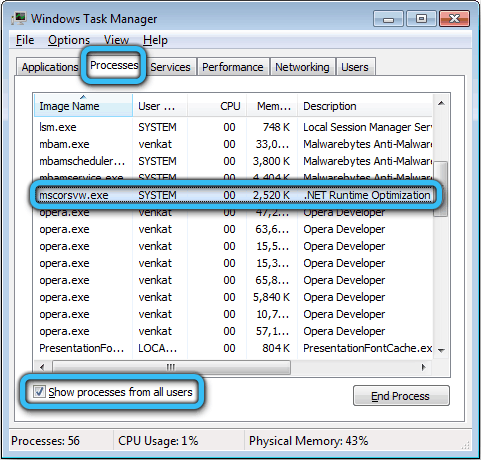
A kezdés nem olyan gyakran. Általában véve ennek a szolgáltatásnak a lényege a nettó keret optimalizálása. A szolgáltatás garantálja annak lehetőségét, hogy az alkalmazások attól függnek, hogy gyorsabban és hatékonyabban működjenek.
Egyes esetekben az optimalizálás sok időt vesz igénybe. A munkájának megkezdésekor nagyszámú erőforrást fogyasztanak. Ez túlterhelt számítógépes processzor vagy laptop formájában nyilvánul meg a Windows operációs rendszer vezérlése alatt.
Még azt is előfordul, hogy az oldalról a CP terhelése több napig folytatódik egymás után. De van mód a jelenlegi probléma megoldására, és még egy sem.
Milyen okai vannak a processzor túlterhelésének
Először meg kell értenie azokat az okokat, amelyek miatt a Net Runtime Optimization Service a PC -n vagy a laptopon a processzort jelöli.
Ebben a tekintetben a Microsoft képviselői még hivatalos választ adtak.
A szakértők megjegyzik, hogy az elméletben szereplő folyamatnak át kell lépnie az összes könyvtárat, és akkor csinálja, amikor a számítógép leállási állapotban van. Sőt, van egy hivatalos kijelentés, hogy az egész folyamat szó szerint néhány percet vesz igénybe.
A gyakorlatban minden más. A felhasználók többször kijelentették, hogy a nettó futásidejű optimalizálási szolgáltatás komolyan és hosszú ideig betölti az egész rendszert. Bizonyos esetekben ez több mint egy hétig tartott.
Ugyanakkor számos fő ok megkülönböztethető, mivel a nettó futásidejű optimalizálási szolgáltatás annyira betölti a számítógépes rendszert a Windows alapján.
Valószínűleg befolyásolja a rosszindulatú szoftverek oldalát. 2 lehetőség lehet itt:
- A vírust a jelzett szolgáltatásként álcázták, és a felhasználó úgy gondolja, hogy a probléma benne van;
- A végrehajtó fájl fertőzése történt.
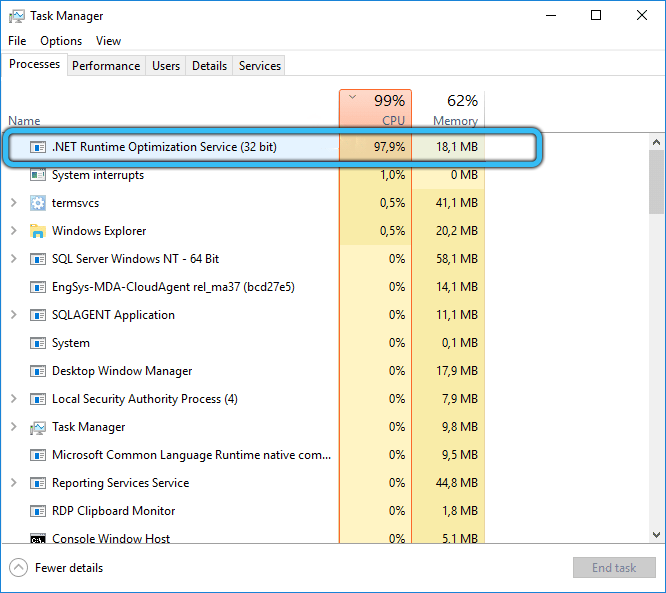
A probléma megoldásához a számítógépet részletesen el kell szórnia a lehetséges vírusokról, valamint a rosszindulatú kódokról.
Van még egy potenciális oka. A szolgáltatás káros volt, vagy amikor betöltötték, kudarc történt. Itt a döntés újraindul.
Megkönnyíti annak a ténynek a megkönnyítését, hogy a nettó futásidejű optimalizálási szolgáltatás aktívan betölti a processzort, és hosszú ideig betölti a rendszerét, intézkedéseket kell hoznia.
Ebben a tekintetben a szakértőknek 3 lehetősége van a probléma megoldására:
- optimalizálja a folyamatot;
- Ellenőrizze a vírusokat;
- Indítsa újra a szolgáltatást.
Most minden egyes opcióról külön -külön.
Optimalizálás
Sokan úgy döntenek, hogy azonnal leválasztják a nettó futásidejű optimalizálási szolgáltatási folyamatot, mivel ezt helyes és hatékony megoldásnak tekintik. De nem szabad azonnal befejeznie a folyamatot. Ellenkező esetben ez nem teszi lehetővé a könyvtárak frissítését, valamint a számítógépen lévő játékok és alkalmazások indítását.
A folyamat optimalizálásának számos módja van. Ez a legegyszerűbb csapatok elindítása vagy a komplex többszintű szkriptek írása. A kezdőknek az utolsó lehetőség határozottan nem megfelelő. Az optimalizálás miatt a folyamat megkezdi a processzorból származó magok számának több felhasználását, így a segítségükkel a feladatok gyors befejezéséhez.
Ha a felhasználó őszintén szólva nem tetszik, a nettó futásidejű optimalizálási szolgáltatást a processzor és a teljes rendszer betölti, akkor a Windows esetében mindig ajánlott az optimalizálási módszerrel kezdeni.
Itt kell végrehajtania a következő lépéseket:
- Kattintson az indításra a jobb gombbal, és hívja a Környegység menüjét. Keresse meg a parancssort rajta, és kezdje el. Vagy használhatja a keresést. Futtassa a sort csak az adminisztrátor nevében. Ellenkező esetben nincs elegendő jog a változások elvégzéséhez.

- Ezután írja az első csapatot. Egy kis 32 bites operációs rendszerhez tervezték, és úgy néz ki, mint a CD C: \ Windows \ Microsoft.Net \ Framework \ V4.0.30319. Kattintson a beillesztés utáni elemzés után.
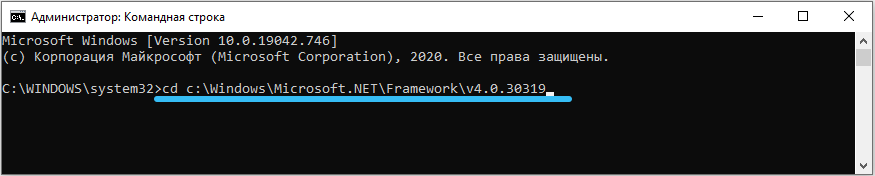
- Ha a számítógépen vagy a laptopon 64 állvány kisüléssel ellátott ablakok, akkor a csapatnak kissé eltérő típusa lesz. Nevezetesen CD C: \ Windows \ Microsoft.Net \ Framework64 \ V4.0.30319. Mint az első esetben, nyomja meg az Enter billentyűt.
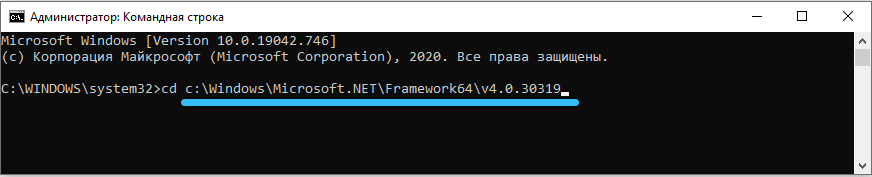
- Miután az operációs rendszer verziójának kibocsátása alapján befejezte az egyik első parancsot, írja le a következőket. Ez az ngen.Kivégzés. Kattintson az Enter és várja meg a befejezést.
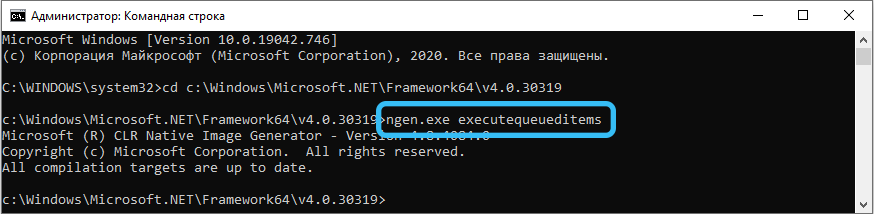
- Most ellenőrizze, hogyan viselkedik a processzor, és csökkentette -e a terhelés.
Van egy alternatív módszer az optimalizálásra. A Microsoft hivatalos szkriptje itt segít. Nem kell magának megírnia. Csak másolnia kell.
A szkript esetében az utasítás ilyen típusú:
- Az interneten történő keresésen keresztül írja le a WSF keresési lekérdezését.
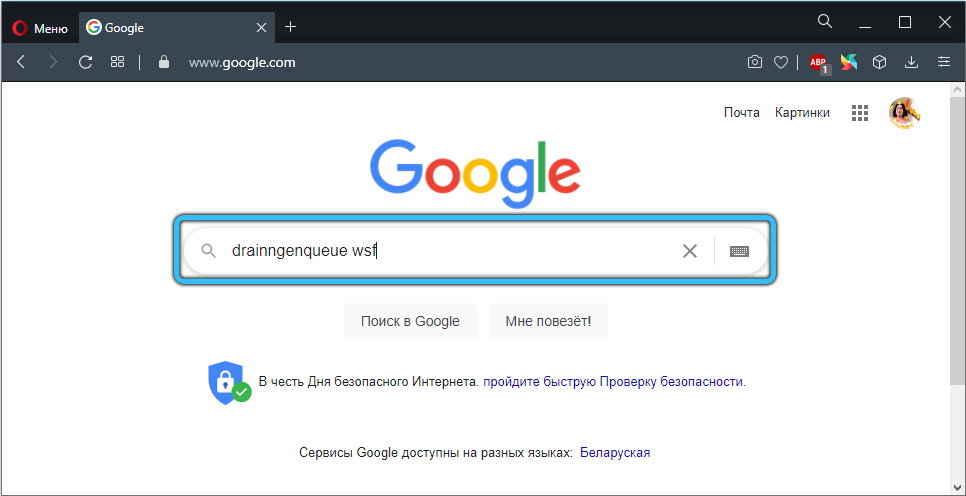
- Az eredmények listájában az első megjeleníteni kell a megbízható GitHub -erőforrást. Menj hozzá, és nyissa meg az oldalt a szkript segítségével.
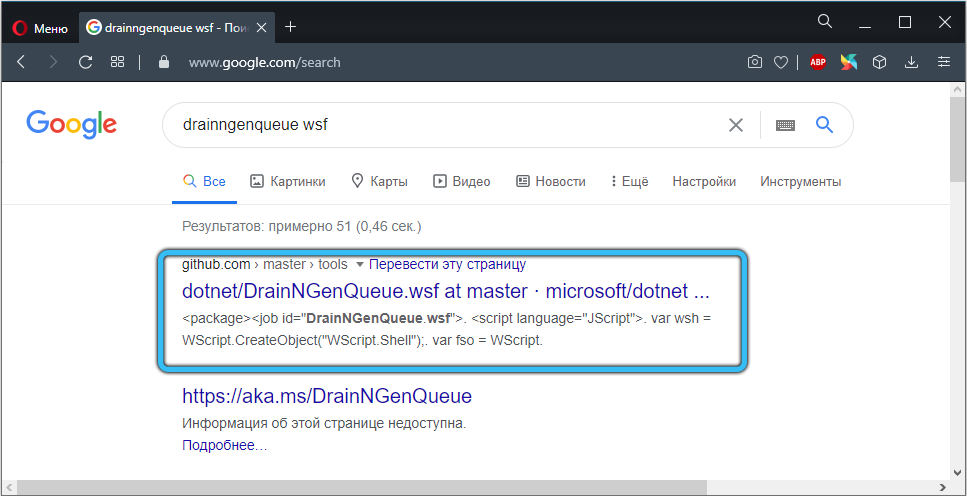
- A kód elején kattintson a Raw gombra a jobb gomb egér-manipulátorral, és válassza ki a lehetőséget a mentéshez. Ellenőrizze, hogy a WSF kiterjesztését választják -e.
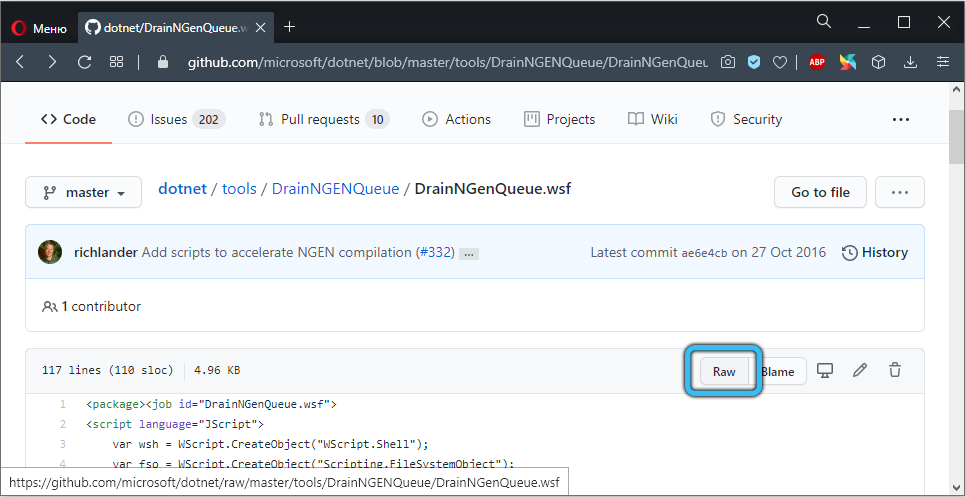
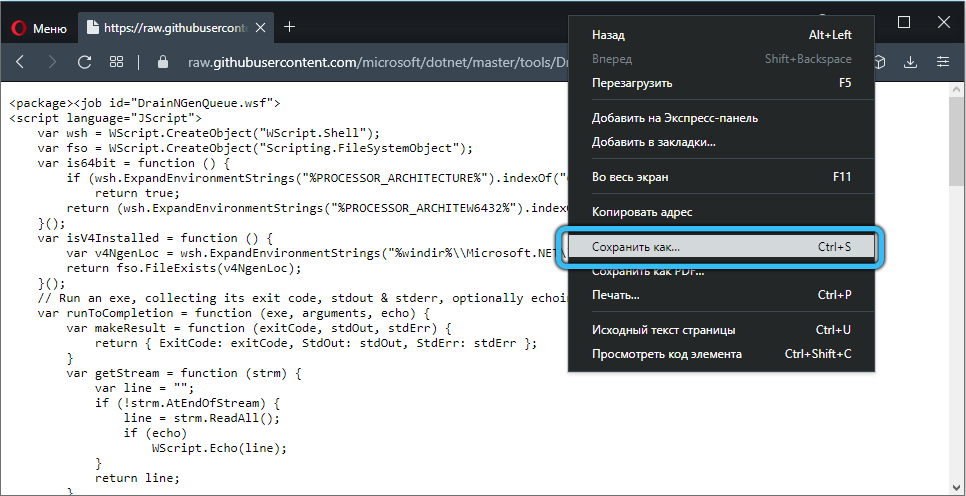
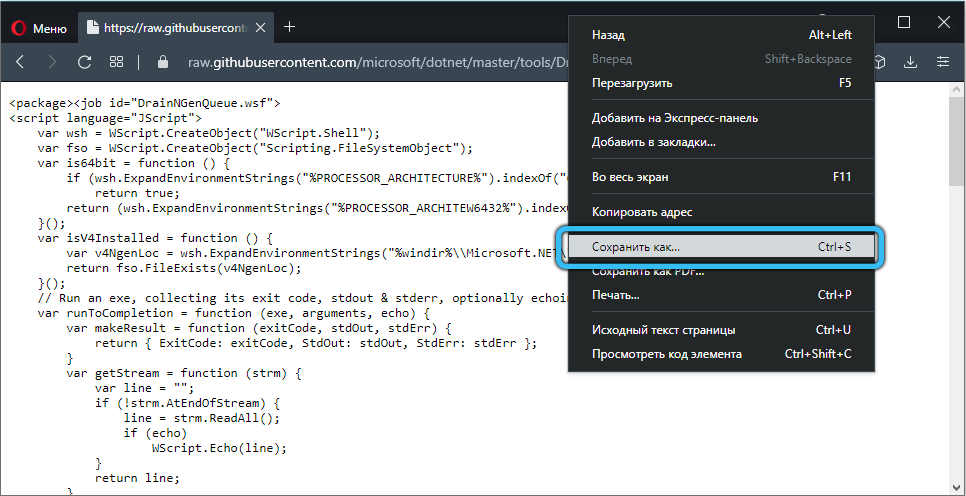
- Nyissa meg a mappát, amelybe a szkriptfájlt mentette. Kattintson duplán az egér indítása.
- Ha az operációs rendszer megjeleníti az ablakot az indításhoz a program választásával, akkor kézzel válassza ki a Windows Script Host opciót.
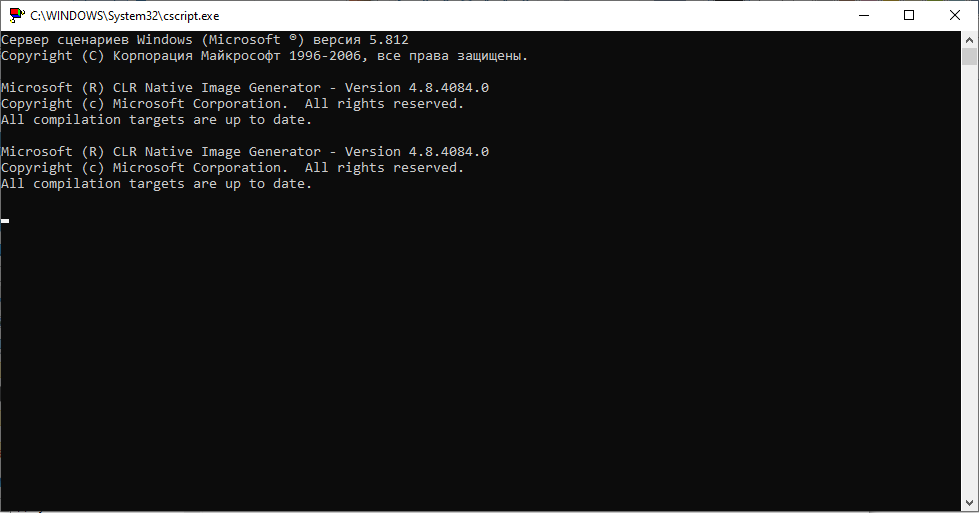
Várja meg a folyamat befejezését. Amikor a szkript befejezi a munkáját, indítsa el újra a feladatok diszpécserét, és nézze meg, hogy a processzor mennyi százaléka van betöltve.
Vizsgálat
A következő lehetőség a lehetséges vírusfertőzés ellenőrzése.
Érdemes megjegyezni, hogy ez az egyik leggyakoribb oka a számítógépes processzor szolgáltatás túlterhelésének. A rosszindulatú programok megpróbálják megragadni a PC erőforrásait, ezért e szolgáltatás alatt rejthetők el.
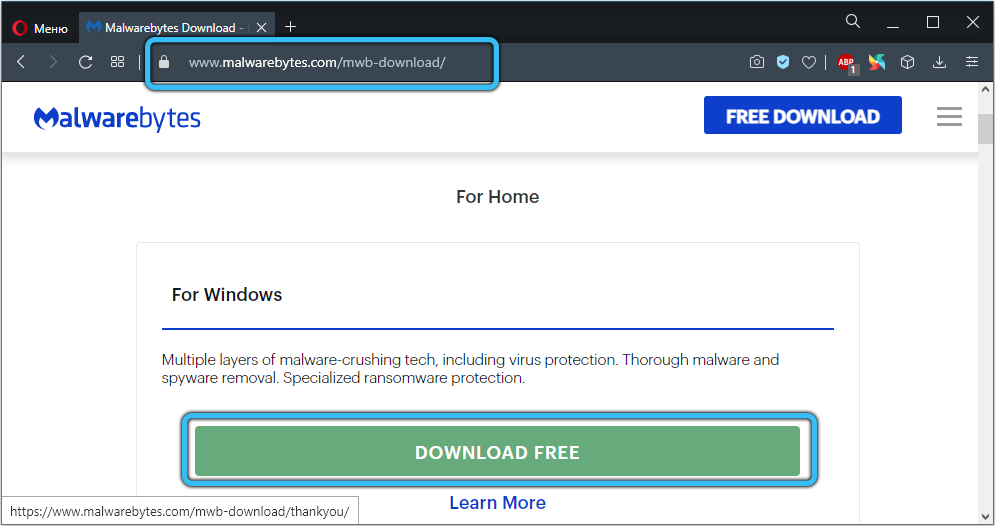
Az ilyen elmélet biztosításához vagy megcáfolásához futtassa az antivírus programot a szkenneléshez. A Malwarebytes segédprogram jól megbirkózik a problémával. Ennek oka az egyik legszélesebb körű adatbázis.
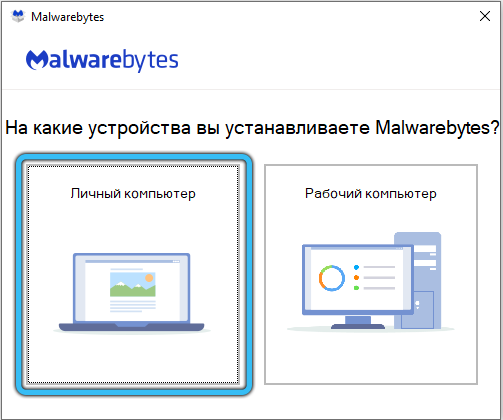
A segédprogramnak ingyenes próbaverziója van. Általában forrásai és lehetőségei elegendőek a probléma megoldásához.
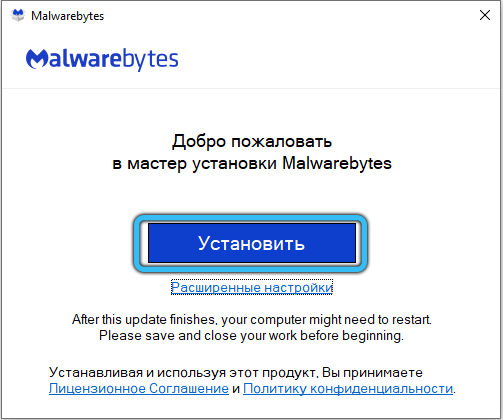
Az alkalmazás letöltésével indítsa el a fájlt, és kövesse a fejlesztői utasításokat. A víruskereső telepítésekor nyissa meg a programot, és kezdje el a szkennelést. Eleinte biztosan a program megpróbálja frissíteni magát egy friss adatbázis jelenlétének ellenőrzésével. Akkor a rendszert ellenőrzik. Ha rosszindulatú szoftvert találnak, akkor karanténba helyezhető vagy eltávolítható.
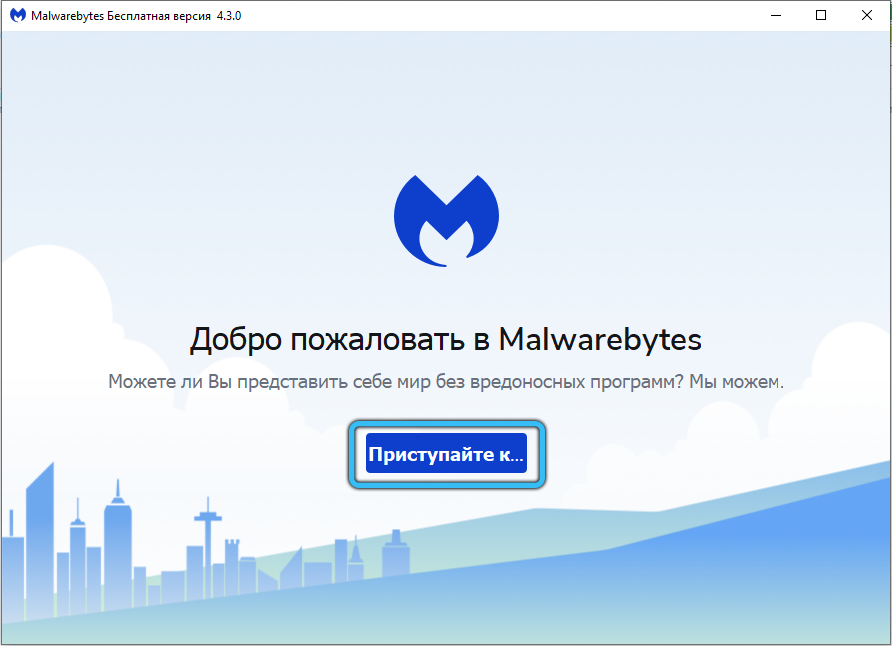
Кога антивиру ыолнит соue фунциizet, перезагрззите комююерüntet цесора.
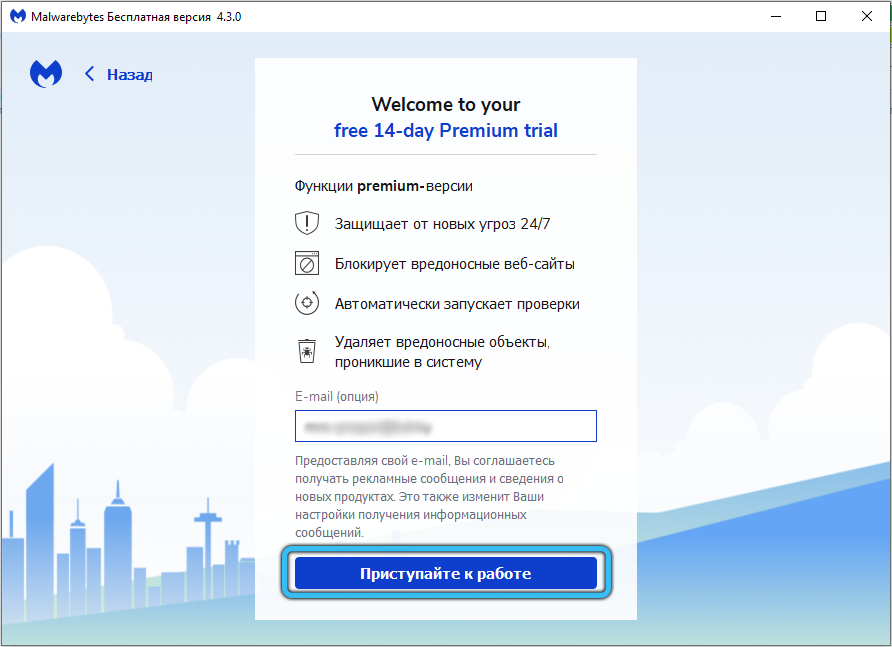
Ne feledje, hogy a különböző víruskereső programok képesek felismerni a káros szoftvert, amelyet mások nem látnak. Ezért nem érdemes korlátozni csak egy segédprogram képességeit.
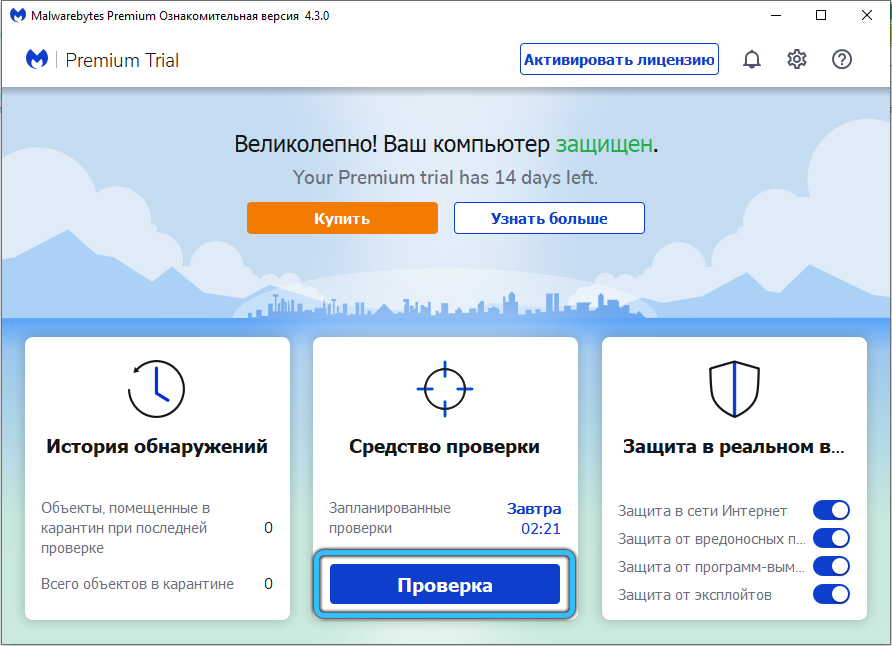
Felújított
És még egy megoldás a problémára. Ez a problémás szolgáltatás újraindítása.
Ha a processzor nagyon betöltött, akkor megpróbálhatja megbirkózni ezzel az újraindítás miatt. Ez gyakran ahhoz vezet, hogy a nettó futásidejű optimalizálási szolgáltatás sokkal gyorsabban végződik.
De ez a pillanat csak akkor lesz hatékony, ha a CPU ilyen nagy terhelése a szolgáltatás hibás működéséhez kapcsolódik az indítás során.
Az oktatás itt:
- Futtassa a „Perform” ablakot a győzelem és az R kulcskombináció segítségével;
- Írja be a Szolgáltatási csapatot az ablakba.MSC;
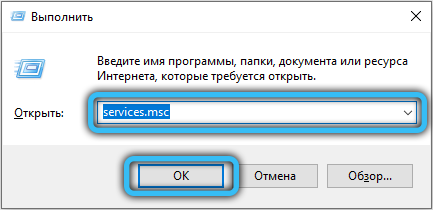
- A megjelenő listában keressen egy sort a Microsoft névvel.Nettó keret NGEN V4.0.30319 és az operációs rendszer mentesítésének értéke a név végén (32 vagy 64);
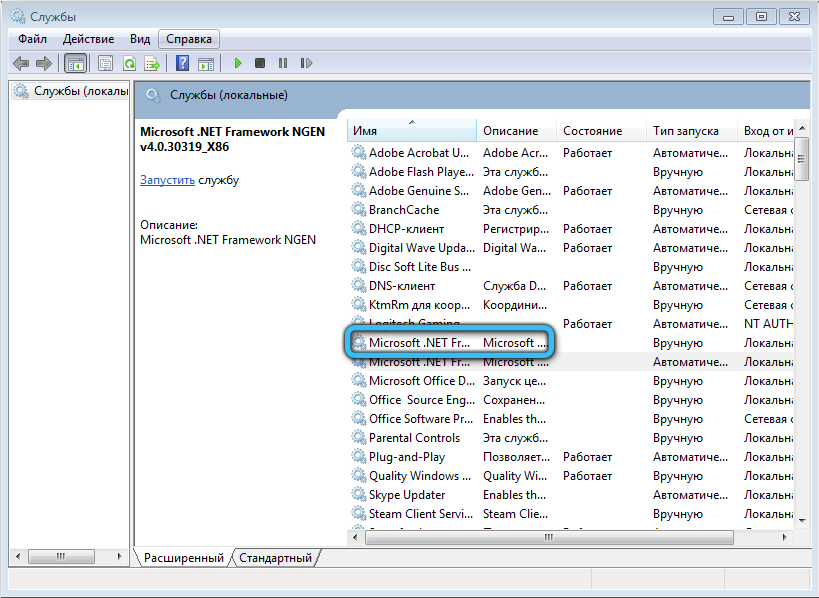
- Kattintson erre a sorra a jobb gombbal;
- Válassza ki a "Tulajdonságok" elemet a megjelenő helyi menüben;
- Ha a szolgáltatást elindították, akkor először állítsa le, majd futtassa újra;
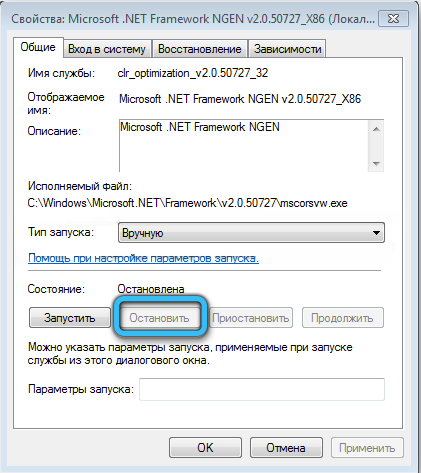
- Ellenőrizze, hogy a "indító típus" szakaszban a "automatikus" helyes érték be van állítva.
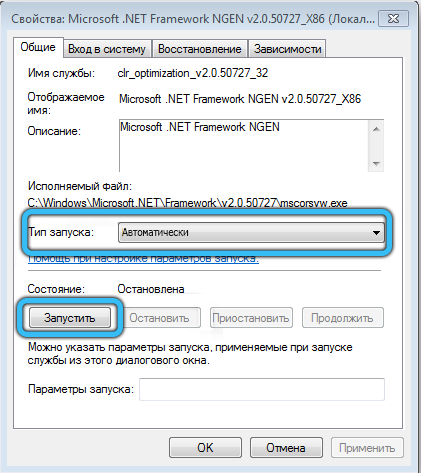
Most ellenőrizze, hogyan viselkedik a processzor, és mennyit tölt be.
A problémát önmagában oldja meg. És általában néhány másodperc alatt. Csak tudnia kell, mi a lehetséges ok, és meg kell értenie az egyik vagy a másik tényező ellensúlyozásának módszereit.
Milyen gyakran szembesült a szolgáltatás problémáival? Mi volt az oka? Melyik módon segített megbirkózni a hibával? Mennyire erős a szolgáltatás a processzor? Milyen sokáig tartott?
Várjuk a válaszokat és érdekes történeteket a személyes tapasztalatokból.
Iratkozzon fel, kommentáljon és tegyen fel aktuális kérdéseket a témáról!
- « LÉPÉS -A Yandex megrendeléseinek elhelyezéséhez szükséges utasítások.Piac
- Mit jelent az USOCOREWORKER folyamat.Exe és usoclient.exe, lehet -e eltávolítani őket »

